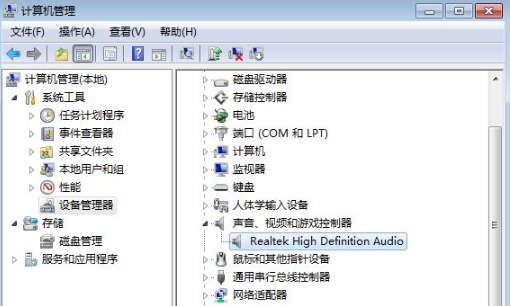
我们在使用电脑的过程中经常会遇到各种系统问题需要解决,相信很多用户都遇到我们接入电脑的耳机设备没有声音的情况,对此电脑耳机没声音怎么办呢,别担心,接下来小编就把电脑耳机没声音怎么设置的方法教给大家。
电脑耳机没声音怎么设置
1.打开【设备管理器】页面,我们找打下方【声音,视频和游戏控制器】选项,点击【RealtekHighDefinitionAudio】查看是否正常显示,如果出现感叹号,说明驱动异常。
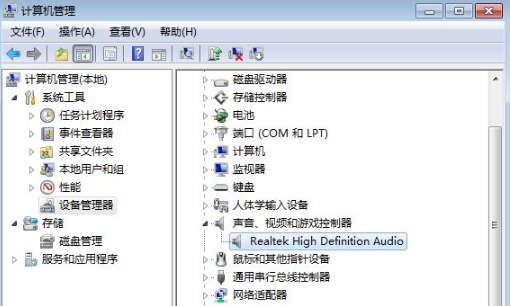
2.此时我们打开电脑当中的【驱动人生】。将最新的声卡驱动进行下载即可。
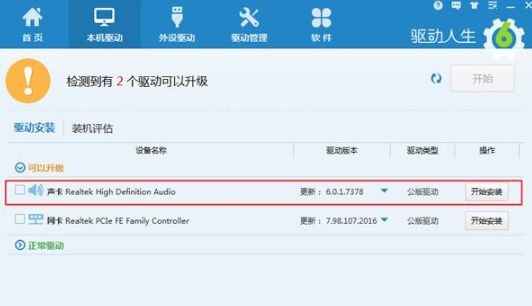
方法二
1.确认主机当中的接口处,是否插错,如果插错耳机插孔和麦克风插孔都会没有声音。

2.完成后我们点击右侧的【声音】图标,选中【播放设备】。
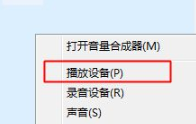
3.在进入到的页面中我们确保扬声器没有载关闭的状态,并将其设置为默认设备即可。
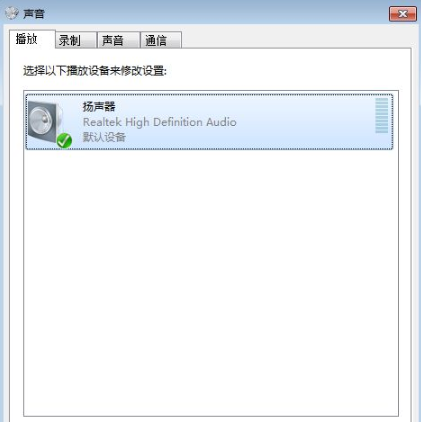
这就是电脑耳机没声音怎么办的解决方法所在,如果你此时也遇到该问题,不妨试试上述方法进行修复,需要的小伙伴赶快收藏起来吧。






 粤公网安备 44130202001059号
粤公网安备 44130202001059号